Při psaní vás PowerPoint pro web podtržením slov upozorní, pokud zjistí možné chyby v pravopisu, gramatice nebo stylistice.
Typ:
Pravopis
Příklad:

Funguje pro soubory uložené tady:
OneDrive,
OneDrive pro práci nebo školu,
SharePoint v Microsoftu 365
Typ:
Gramatika
Příklad:

Funguje pro soubory uložené tady:
OneDrive pro práci nebo školu,
SharePoint v Microsoftu 365
Typ:
Navržená vylepšení textu
Příklad:

Funguje pro soubory uložené tady:
OneDrive pro práci nebo školu,
SharePoint v Microsoftu 365
Oprava chyby
Pokud chcete opravit chybu (nebo Přeskočit návrh), klikněte pravým tlačítkem na podtržený termín:
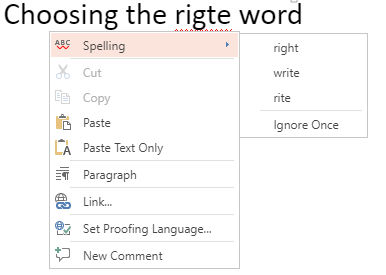
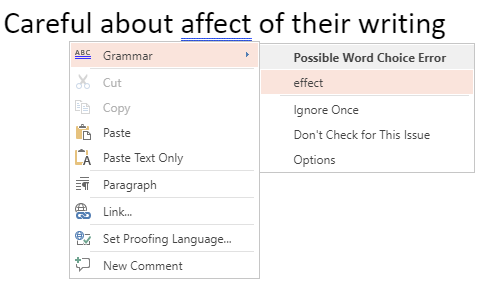
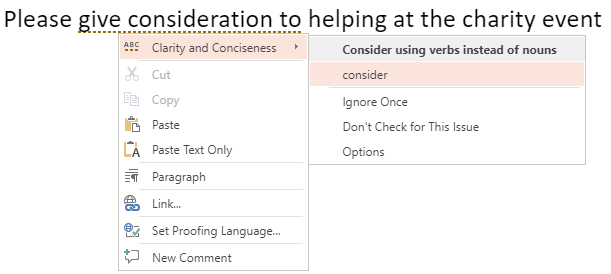
Tip: Je možné, že jste slovo napsali správně, ale slovník služby PowerPoint pro web ho nerozpoznal. Může se jednat o název značky, zkratku nebo něco podobného.
Kontrola pravopisu, gramatiky a stylu na snímku
Pokud je soubor uložený ve službě OneDrive pro práci nebo školu nebo SharePoint v Microsoftu 365, můžete službu PowerPoint pro web nechat provést kontrolu pravopisu, gramatiky a stylu na snímku.
-
Na kartě Revize vyberte Zkontrolovat snímek > Zkontrolovat snímek.
V pravé části okna prohlížeče se otevře podokno Editoru. Všechny pravopisné a gramatické chyby nebo navržená vylepšení textu jsou uvedené v podokně Editoru, abyste si je mohli zkontrolovat a rozhodnout o jejich přijetí.
Vypnutí značek kontroly pravopisu v celém souboru
Pokud je soubor uložený ve službě OneDrive pro práci nebo školu nebo SharePoint v Microsoftu 365, můžete všechny značky pravopisných chyb skrýt.
-
Na kartě Revize na pásu karet vyberte šipku na tlačítku Nastavení editoru.
-
V nabídce, která se zobrazí, vyberte Skrýt pravopisné chyby.
Tento příkaz zapne nebo vypne značky. Později ho použijte, pokud chcete v prezentaci značky pro kontrolu pravopisu znovu zobrazit.
Vypnutí nástroje kontroly pravopisu pro konkrétní slova nebo textové pole
Pokud je soubor uložený ve službě OneDrive pro práci nebo školu nebo SharePoint v Microsoftu 365, můžete kontrolu pravopisu pro konkrétní termín nebo pro celé textové pole vypnout.
-
Pokud chcete změnit jazyk kontroly pravopisu pro celé textové pole nebo vybrat slovo nebo slova, která se nemají kontrolovat, přejděte ke kroku 2.
-
Pravým tlačítkem myši klikněte na vybraná slova nebo na textové pole a vyberte Nastavit jazyk kontroly pravopisu.

-
Vyberte Nekontrolovat pravopis ani gramatiku.
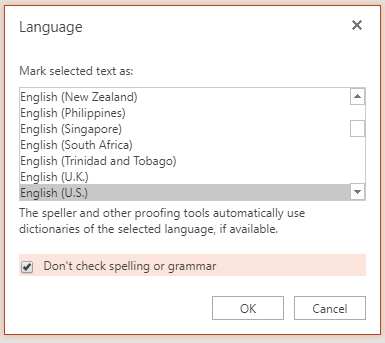
Změna jazyka kontroly pravopisu
Změna jazyka kontroly pravopisu pro celý soubor není podporovaná. Změnit jazyk kontroly pravopisu můžete jen pro vybraná slova nebo textové pole.
-
Pokud chcete změnit jazyk kontroly pravopisu pro celé textové pole nebo vybrat slovo nebo slova, u kterých chcete změnit jazyk kontroly pravopisu, přejděte ke kroku 2.
-
Pravým tlačítkem myši klikněte na pole nebo vybraná slova a potom vyberte Nastavit jazyk kontroly pravopisu.
-
V poli Označit vybraný text jako vyberte jazyk, na který chcete nastavení změnit, a klikněte na OK.
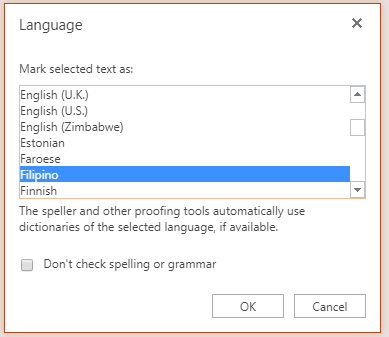
Pokud chcete změnit jazyk tlačítek a nabídek v aplikacích Office Online, přečtěte si téma Změna jazyka, který Office používá v nabídkách.










